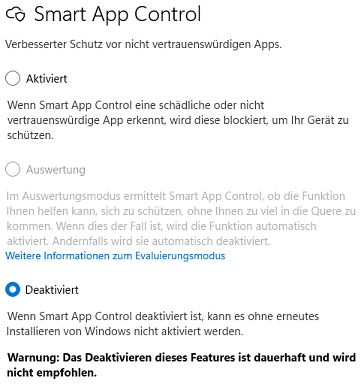|
Einen verbesserten Schutz für schädliche, unerwünschte (z. B. Werbung) oder nicht vertrauenswürdige Apps bietet die Funktion "Smart App Control". Dabei wird bei jeder Ausführung die App zuvor überprüft. Wenn die App als "sicher" eingestuft wird, dann kann diese ausgeführt werden. Ansonsten wird die App von Smart App Control blockiert (z. B. ungültige Signatur). Smart App Control benötigt optionale Diagnosedaten. Bei Problemen (z. B. vertrauenswürdige App wird blockiert) kann die Sicherheitsfunktion auch dauerhaft deaktiviert werden.
Wichtiger Hinweis: Eine Deaktivierung der Funktion "Smart App Control" ist dauerhaft und kann nur durch eine Neuinstallation des Geräts wieder aktiviert werden.
So geht's (Benutzeroberfläche):
- "" > "" > ""
- Auf der Seite "" klicken Sie auf den Link "".
- Ändern Sie die Option auf "", "" oder "".
So geht's (Registrierung):
- Starten Sie "%windir%\regedit.exe" bzw. "%windir%\regedt32.exe".
- Klicken Sie sich durch folgende Schlüssel (Ordner) hindurch:
HKEY_LOCAL_MACHINE
System
CurrentControlSet
Control
CI
Policy
Falls die letzten Schlüssel noch nicht existieren, dann müssen Sie diese erstellen. Dazu klicken Sie mit der rechten Maustaste in das rechte Fenster. Im Kontextmenü wählen Sie "Neu" > "Schlüssel".
- Doppelklicken Sie auf den Schlüssel "VerifiedAndReputablePolicyState".
Falls dieser Schlüssel noch nicht existiert, dann müssen Sie ihn erstellen. Dazu klicken Sie mit der rechten Maustaste in das rechte Fenster. Im Kontextmenü wählen Sie "Neu" > "DWORD-Wert" (REG_DWORD). Als Schlüsselnamen geben Sie "VerifiedAndReputablePolicyState" ein.
- Ändern Sie den Wert ggf. auf "0" (deaktiviert), "1" (aktiviert) oder "2" (Auswertung).
- Die Änderungen werden ggf. erst nach einem Neustart aktiv.
Hinweise:
- VerifiedAndReputablePolicyState:
0 = Die Funktion Smart App Control ist auf dem Gerät deaktiviert und kann nicht mehr aktiviert werden (bei Upgradeinstallation).
1 = Es werden schädliche oder nicht vertrauenswürdige Apps von Smart App Control blockiert (nur nach Neuinstallation möglich).
2 = Es wird automatisch ermittelt, ob das Gerät für Smart App Control geeignet ist. In diesem Modus werden keine Apps blockiert.
- Ändern Sie bitte nichts anderes in der Registrierungsdatei. Dies kann zur Folge haben, dass Windows und/oder Anwendungsprogramme nicht mehr richtig arbeiten.
Versionshinweis:
- Diese Einstellung gilt erst ab Windows 11 Version 22H2.
|